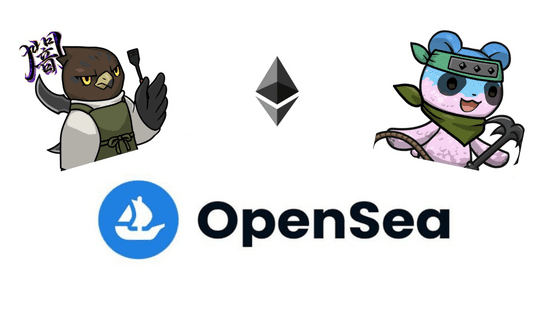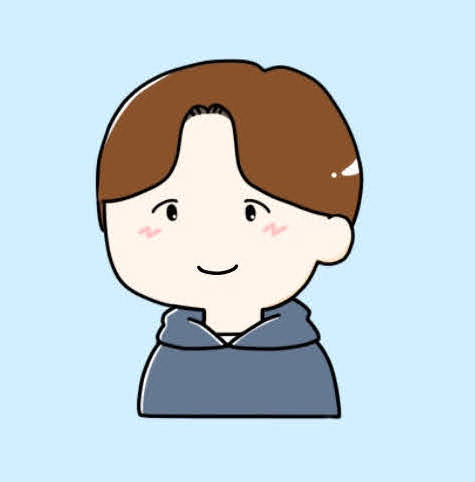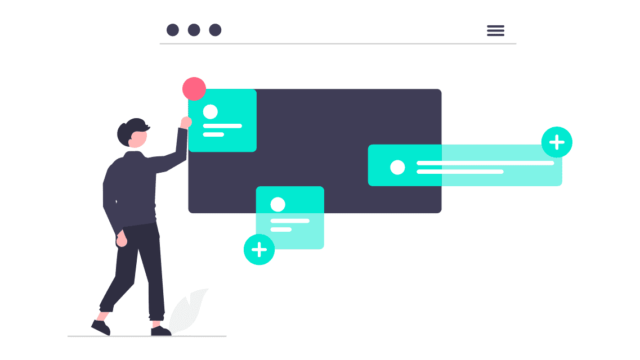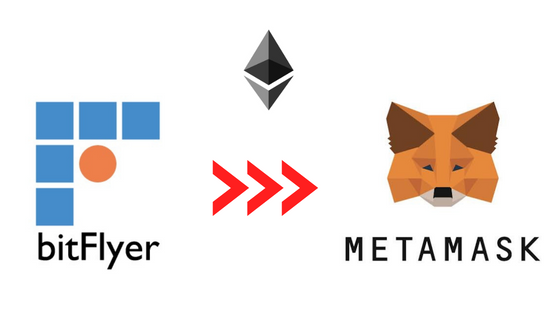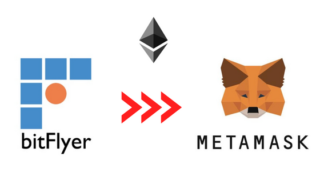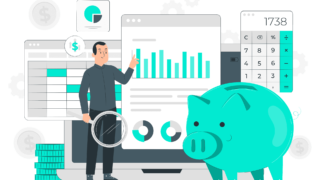メタマスクまで準備はできたけど、オープンシーって海外のサイトだしなんだか怖いな…ちゃんとNFTを買えるか不安だ…
そんな方に向けて、スマホからOpenSea(オープンシー)でNFTを買う方法について、初心者の方にもわかりやすく解説していきます!
そもそもオープンシーとは、NFTのデパートみたいなところ。世界で一番有名なサイトなので、NFTを買うならオープンシーの一択です。
ただ、一度流れを知ってしまえばとっても簡単なので、ぜひ本記事を参考に購入してみてください!
本音を言うと、PCの方が作品も見やすく選びやすいのでおすすめです。
でもやっぱり、スマホはいつでもどこでも操作できるので、今回はスマホでNFTを買う方法を解説していきますね!
どもっ、メロ(@melo_crypto)です。ぼくはいつもスマホでNFTを買っており、本記事で解説する19万円のCNPもスマホでポチりました!
今回は、日本で最も成功しているNFTプロジェクト『Crypto Ninja Partners(CNP)』を買っていきますね!
OpenSea(オープンシー)でNFTを買う5ステップ
- OpenSea(オープンシー)にアクセス
- メタマスクを接続
- NFTを選ぶ
- 手数料を確認し、NFTを購入
- 購入できたか確認する
ステップ①:OpenSea(オープンシー)にアクセス
まずはOpenSeaへアクセスします。
メタマスクのアプリを開き、左上のマーク→『ブラウザ』をタップ。
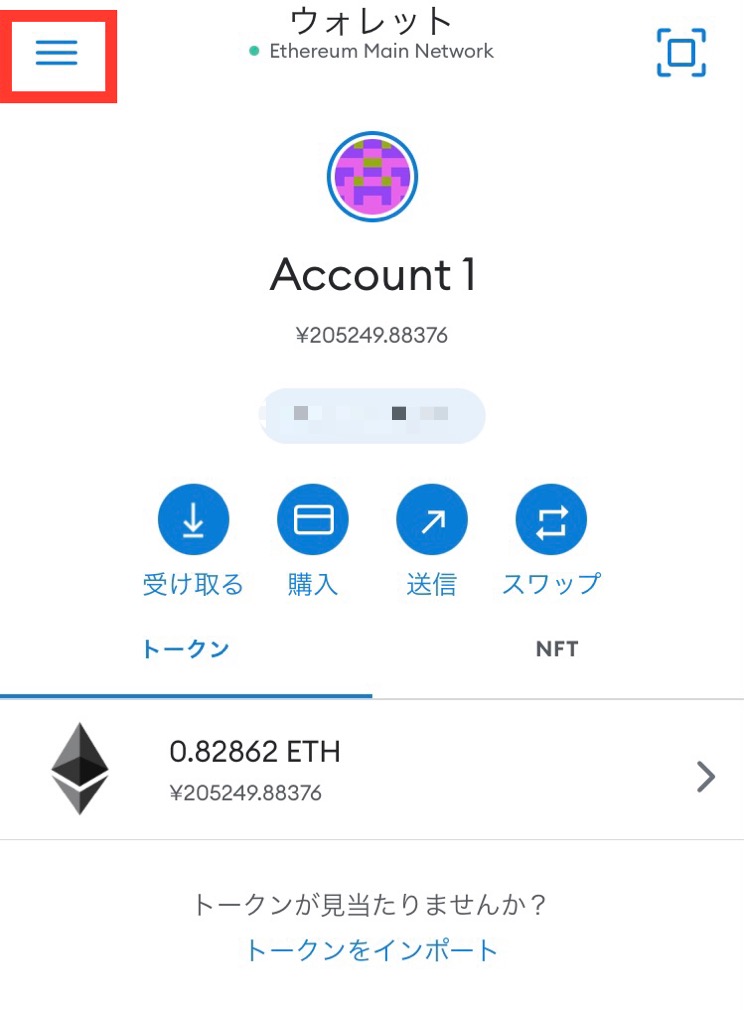
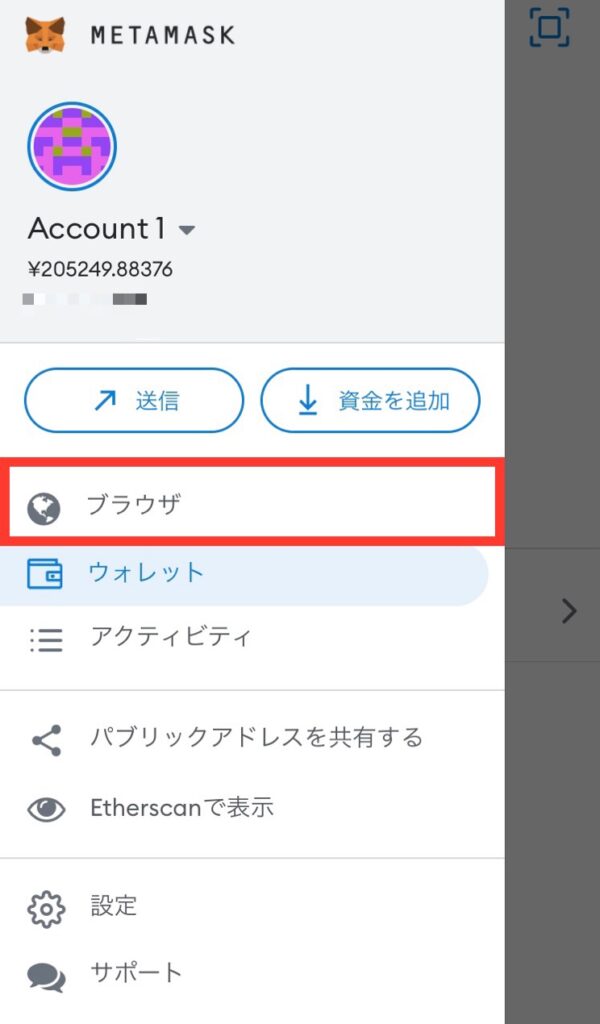
下の『+』をタップし、検索窓にOpenSeaのアドレスを貼り付けてください。
偽アドレスに注意
嘘のような話ですが、Googleの検索トップに偽サイトが表示されていた時期がありました。なので先ほどのリンクをコピーするか、アドレスが「opensea.io」になってるか必ず確認してくださいね!
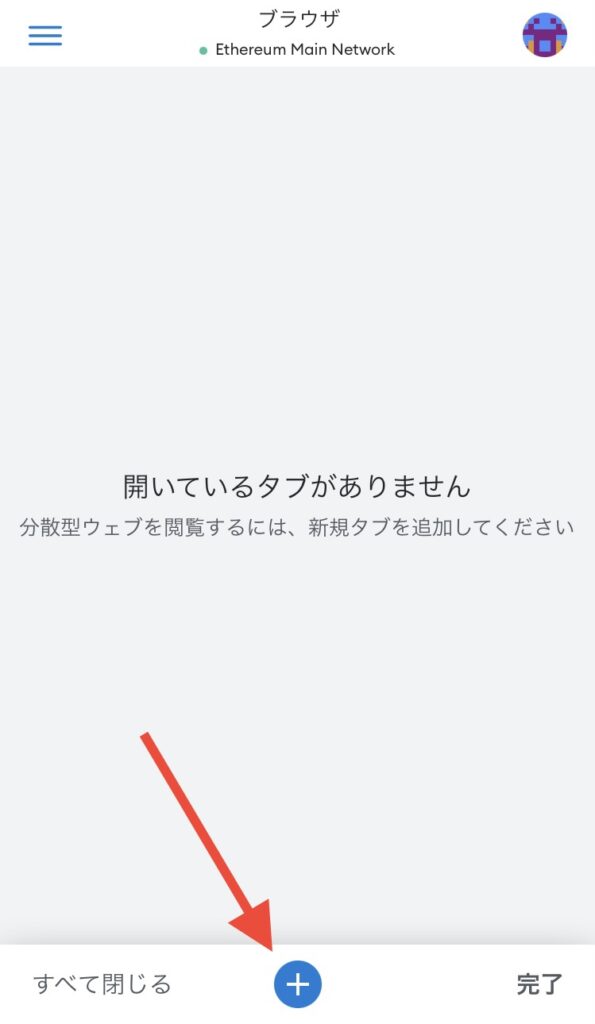
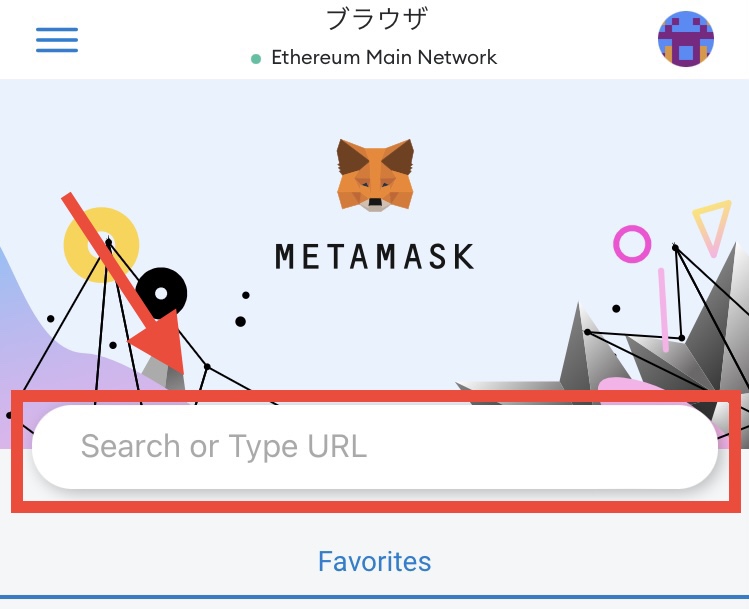
ステップ②:メタマスクを接続
初めてOpenSeaへアクセスした場合は下のような画面になると思うので、『Accept and sign』をタップしてください。
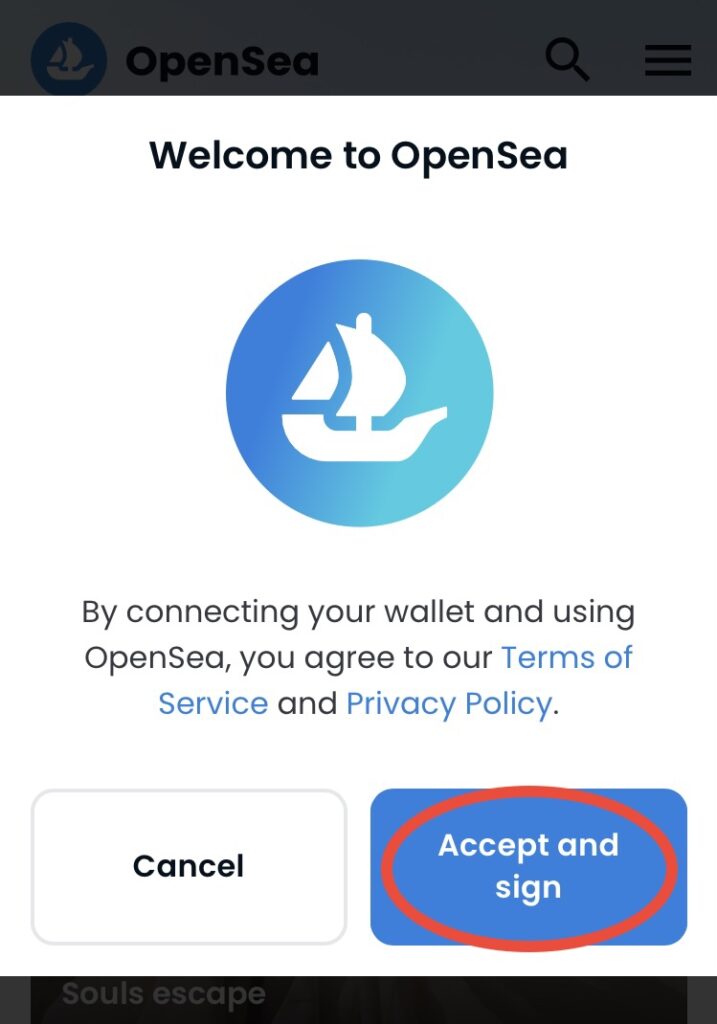
「メッセージ」に目を通し、『署名』をタップ。
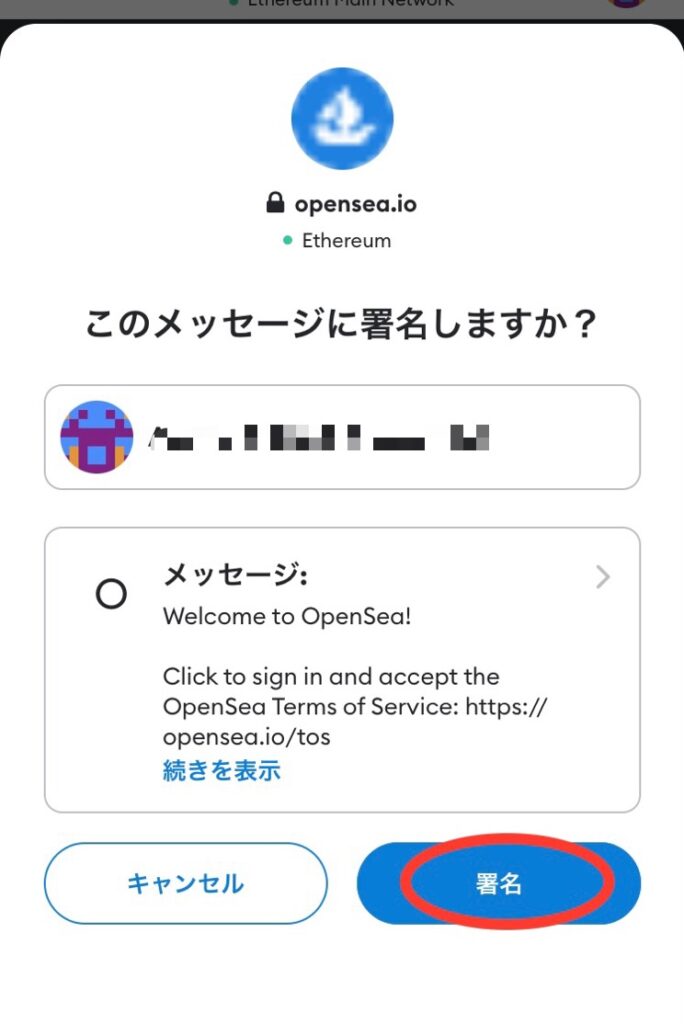
これでOpenSeaとメタマスクを接続できました!
ステップ③:NFTを選ぶ
あとは好きなNFTを買うだけ!ランキングを見てもいいし、検索窓で気になるプロジェクト名を打ち込んでもOK。
メロ
今回は日本トップを走るCNPを買っていきますね!
検索窓をタップ→「crypto ninja」と入力し、『Crypt Ninja Partners』をタップ。
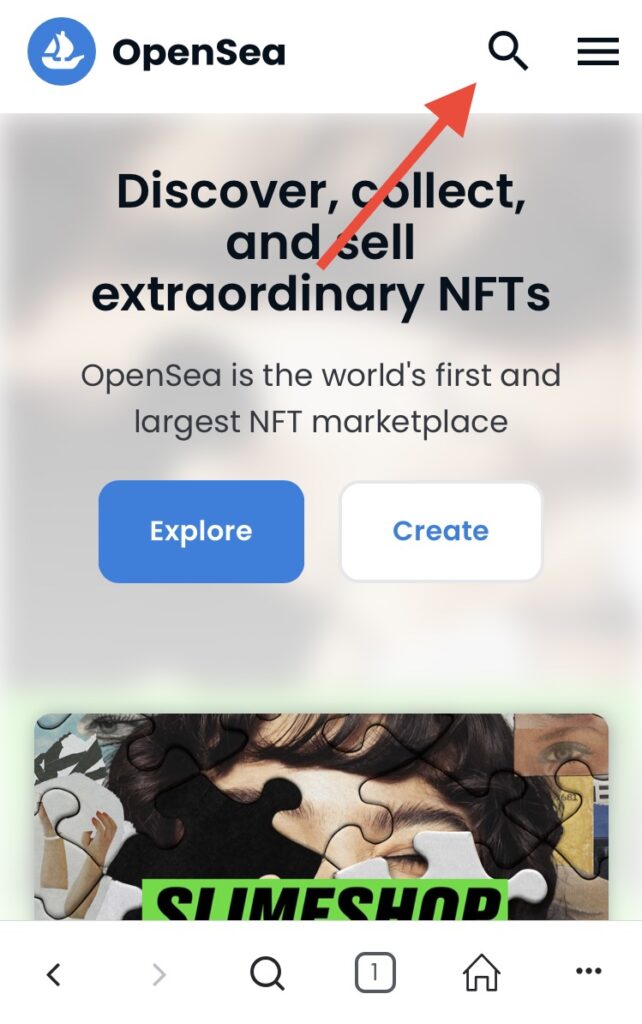
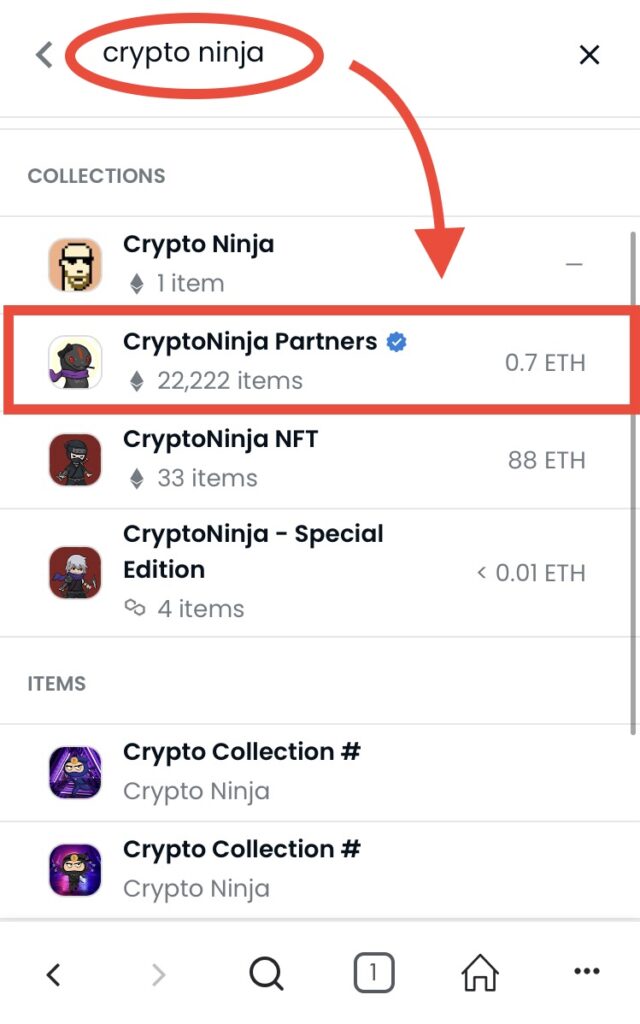
するとCNPの販売ページに飛ぶので、あとは自分の好きな作品を選ぶだけ!
初期設定は価格の安い順に並んでいます。
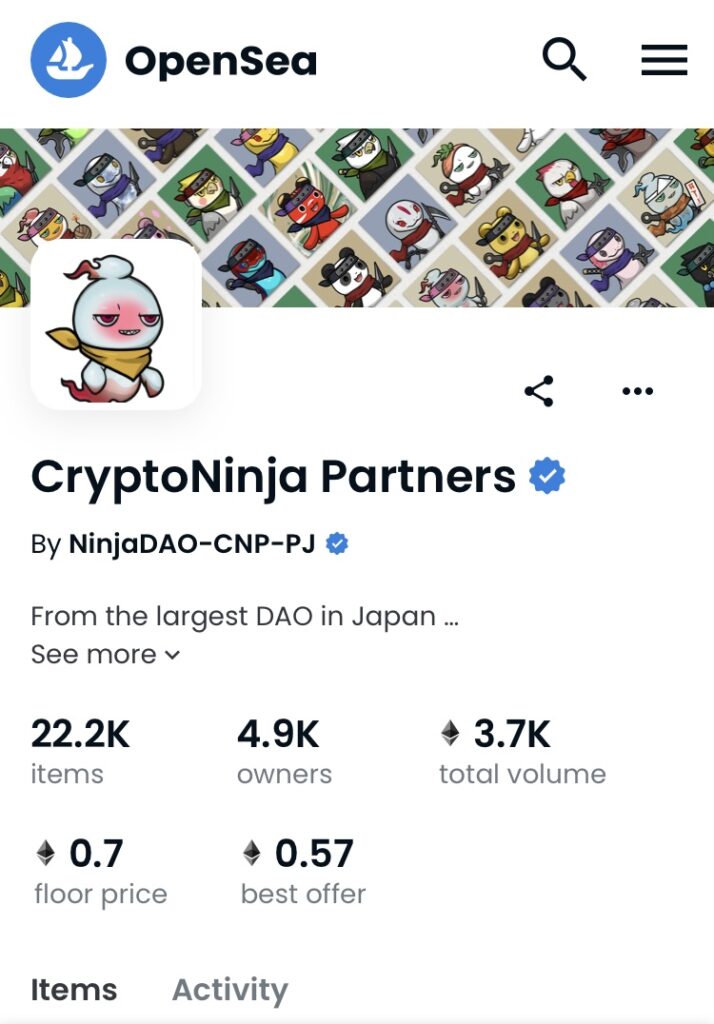
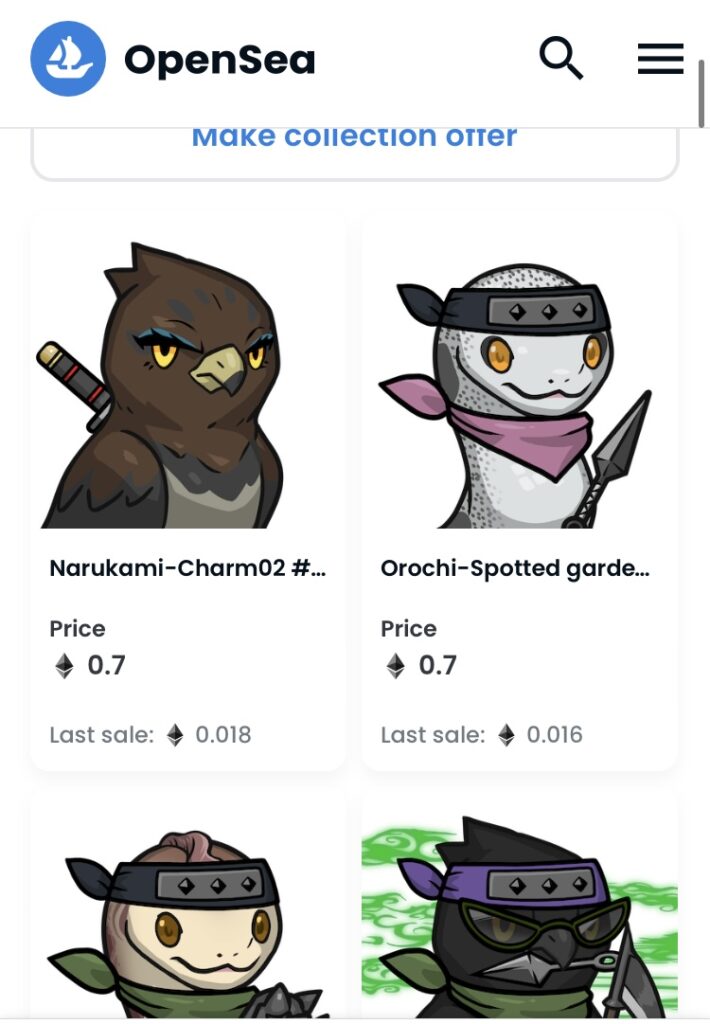
NFT作品の絞り方
ちなみに今回は、「Leelee」というパンダのキャラが欲しいので検索していきます。
『Filters』をタップしてください。
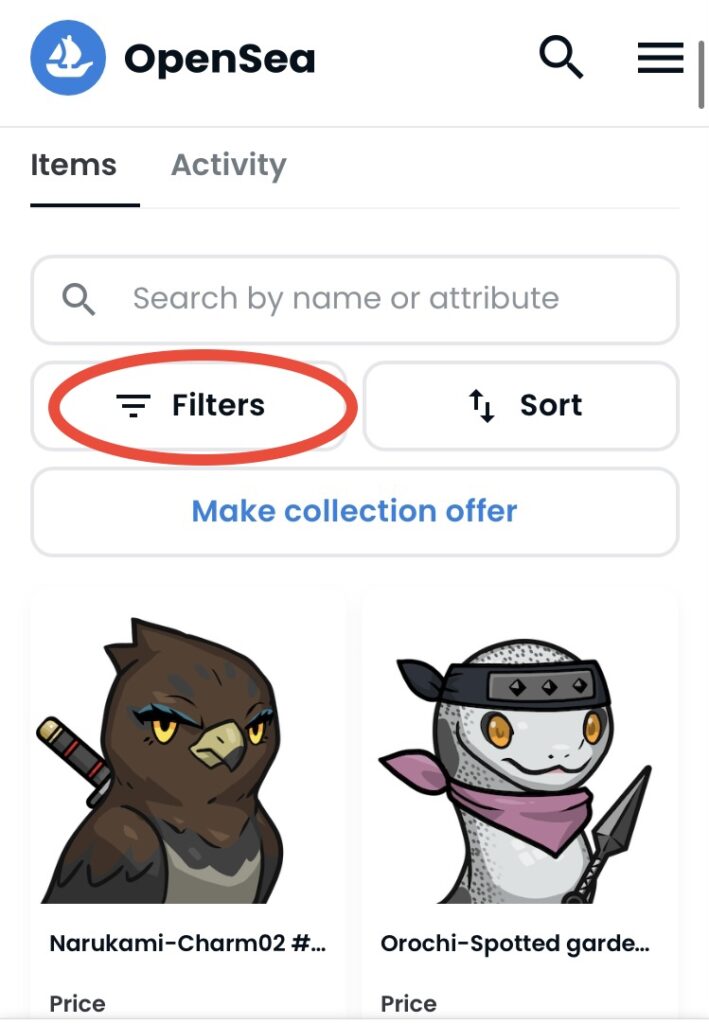
ここで様々な条件を選んで作品をしぼりこめます。今回はキャラが決まっているので、『CHARACTER(キャラクター)』を押します。
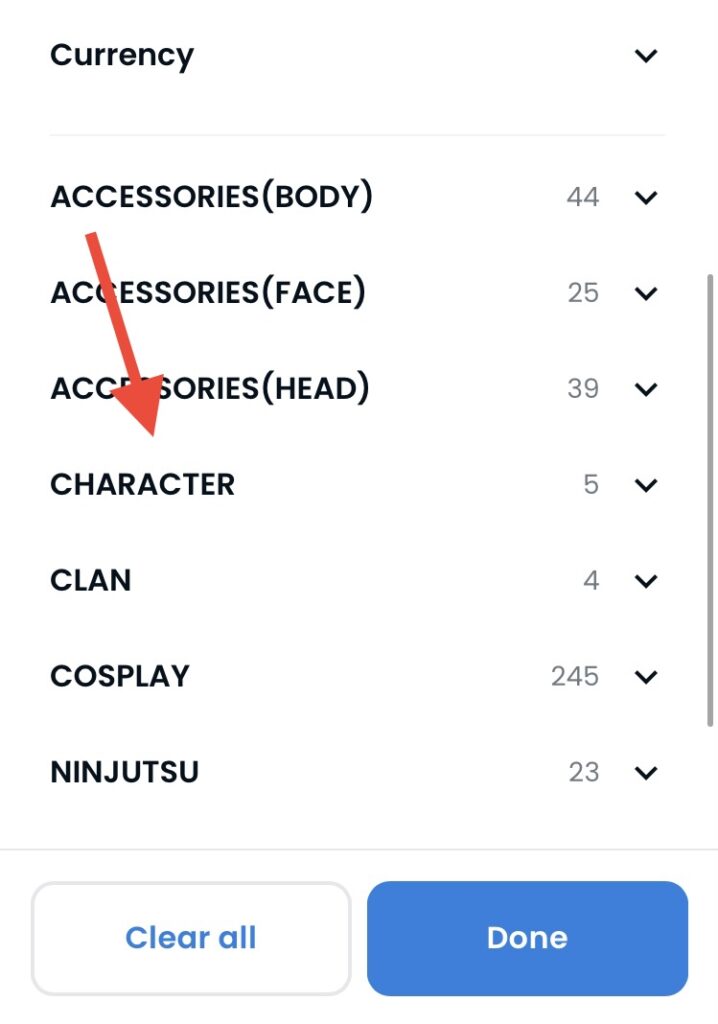
キャラクター名の一覧が出てくるので、ここで『Leelee』を選択し、『Done』をタップ。
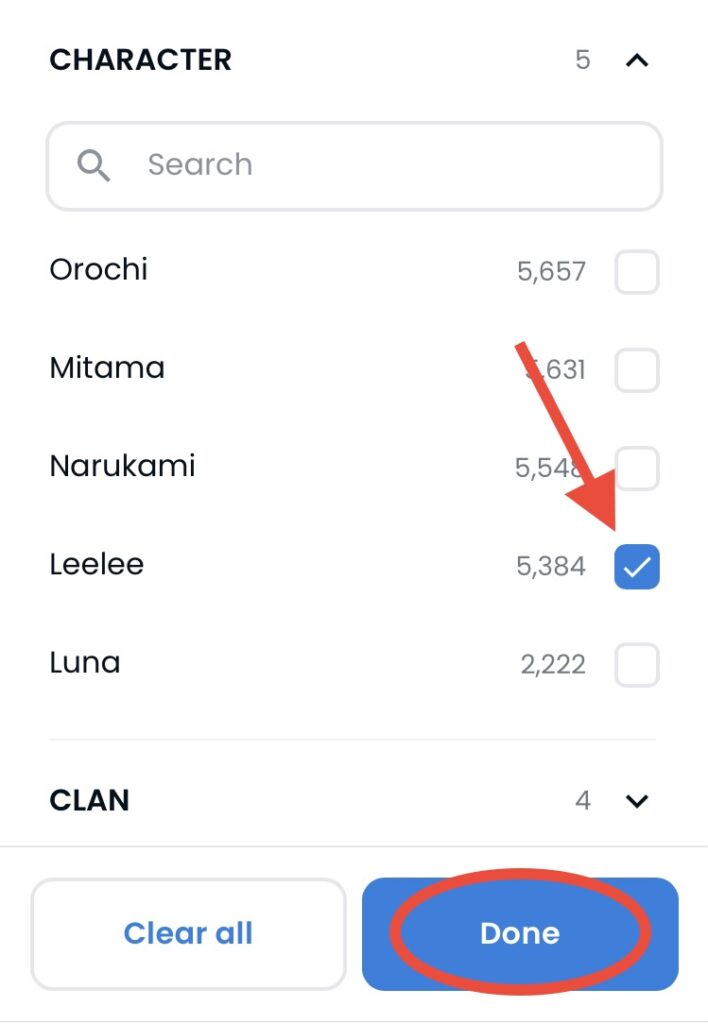
すると、「Leelee」だけの作品がズラッと並びます。ここから気に入った作品を選んでいきましょう!
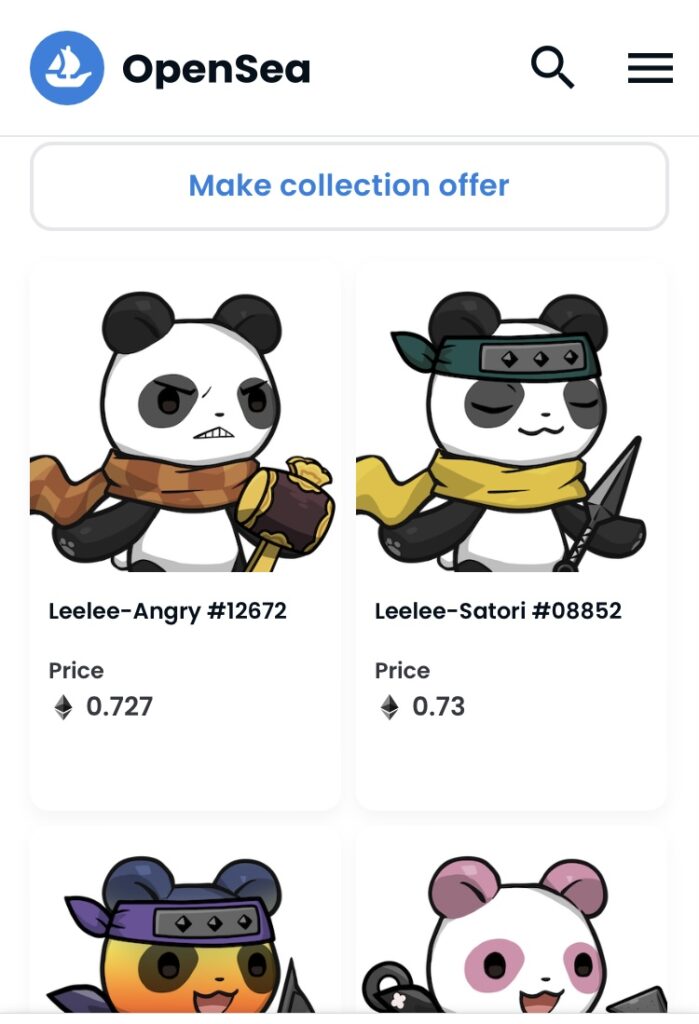
ステップ④:手数料を確認し、NFTを購入
欲しい作品が見つかればタップしてください。今回は、「桜柄のLeelee」を見つけたので、こちらを買っていきます。
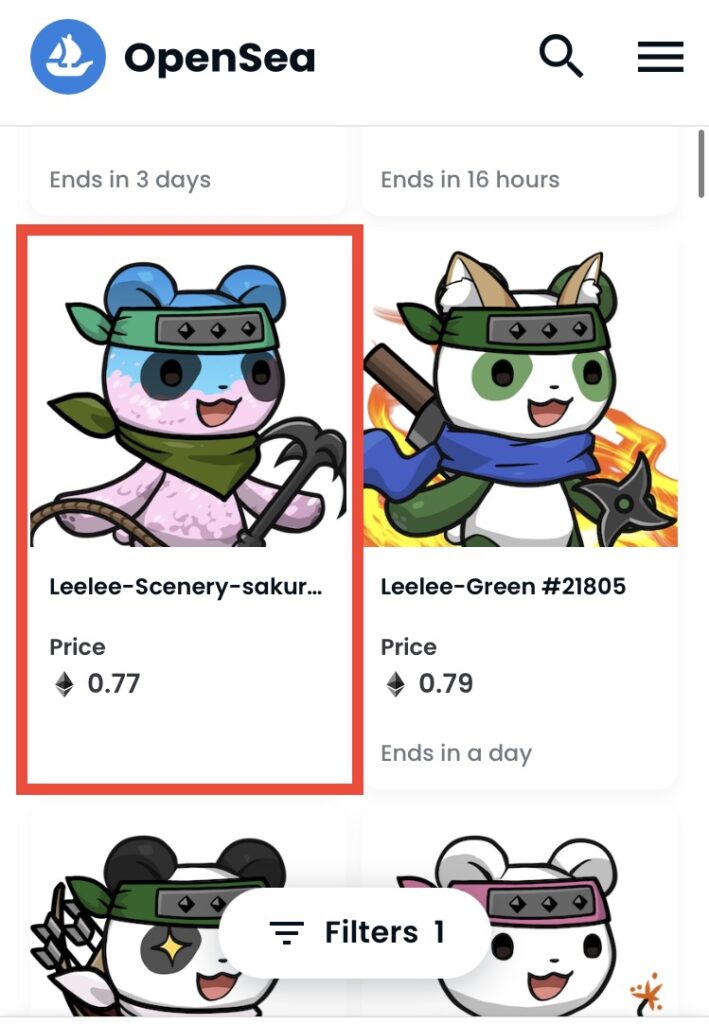
すると、作品ページにいくので、下にある『Buy now』をタップ。
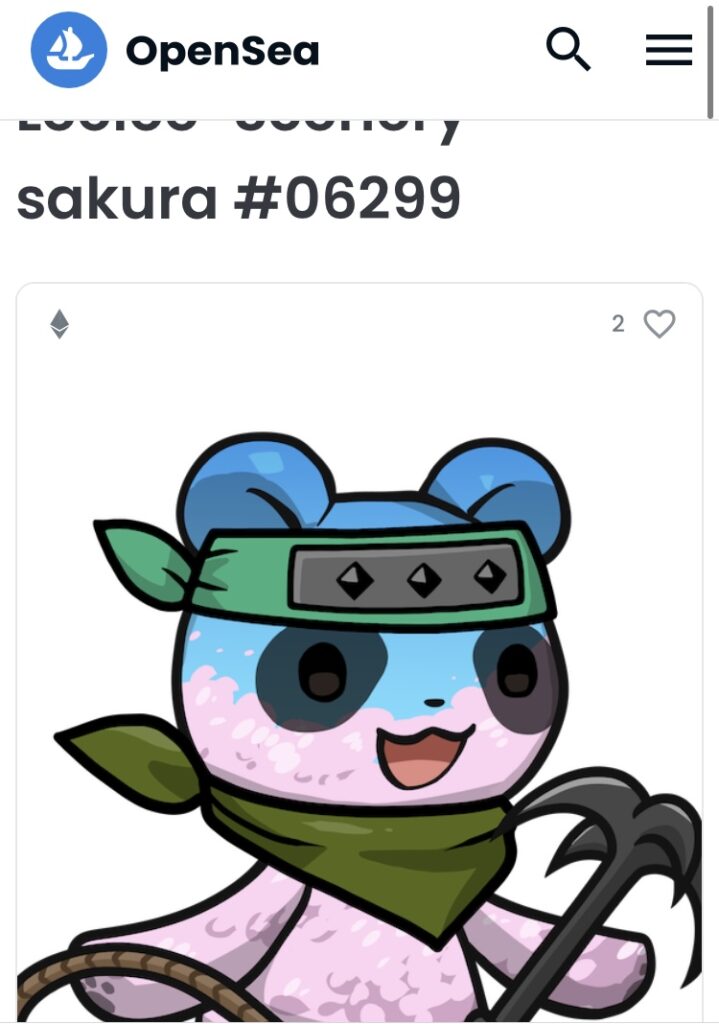
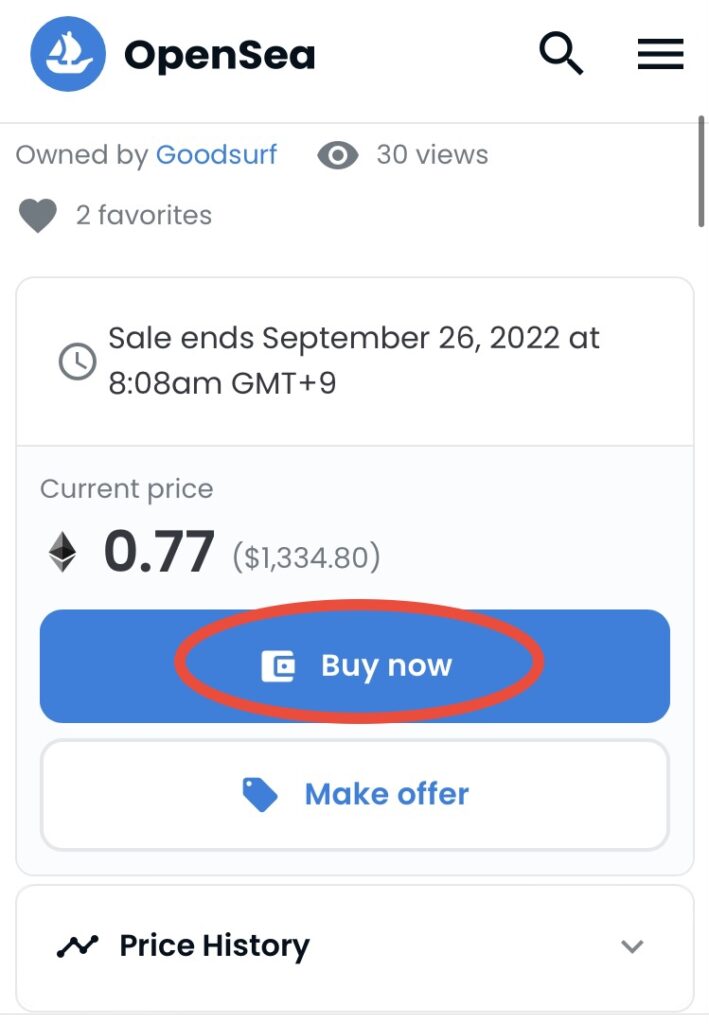
内容を確認し、『Complete purchase』をタップ。
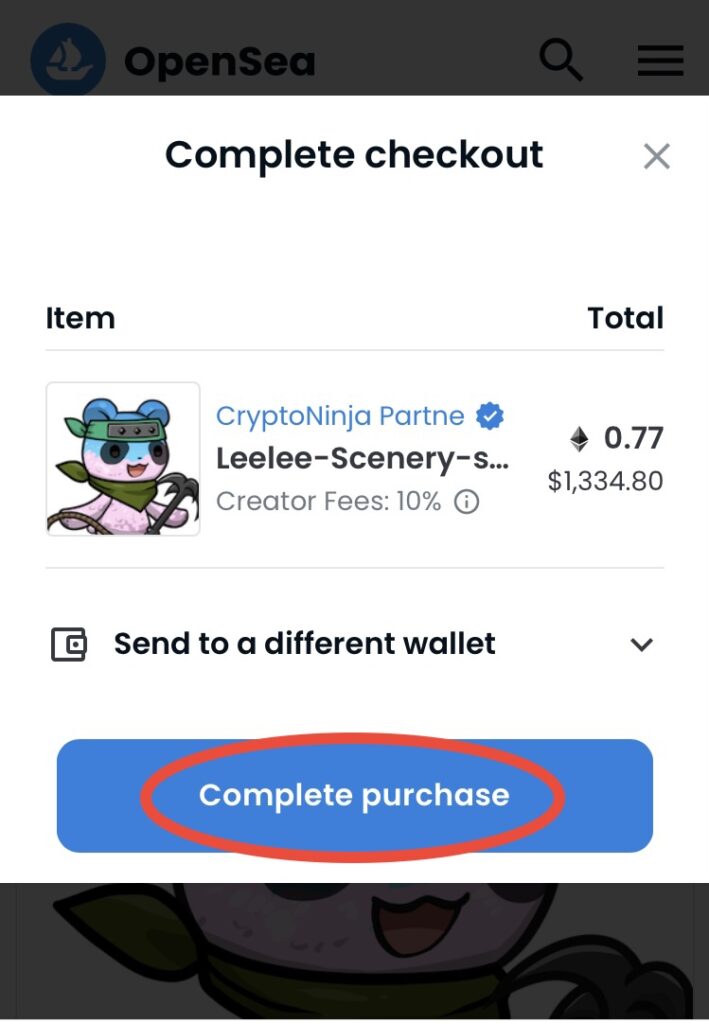
しばらくすると、ガス代(手数料)を含めたトータルの金額が表示されます。この内容で良ければ下の『確認』をタップしましょう。
ガス代は秒単位で金額が変わるので、安くなるタイミングを待つ人もいます。
ただ、待ってる間に誰かに買われるリスクもあるので、その点は注意しましょう。
メロ
ぼくは2,000円くらいまでなら即ポチします。手数料を気にして、お気に入りのNFTを買えなかったら本末転倒ですからね。最近のガス代は数百円で落ち着いてる気がします。
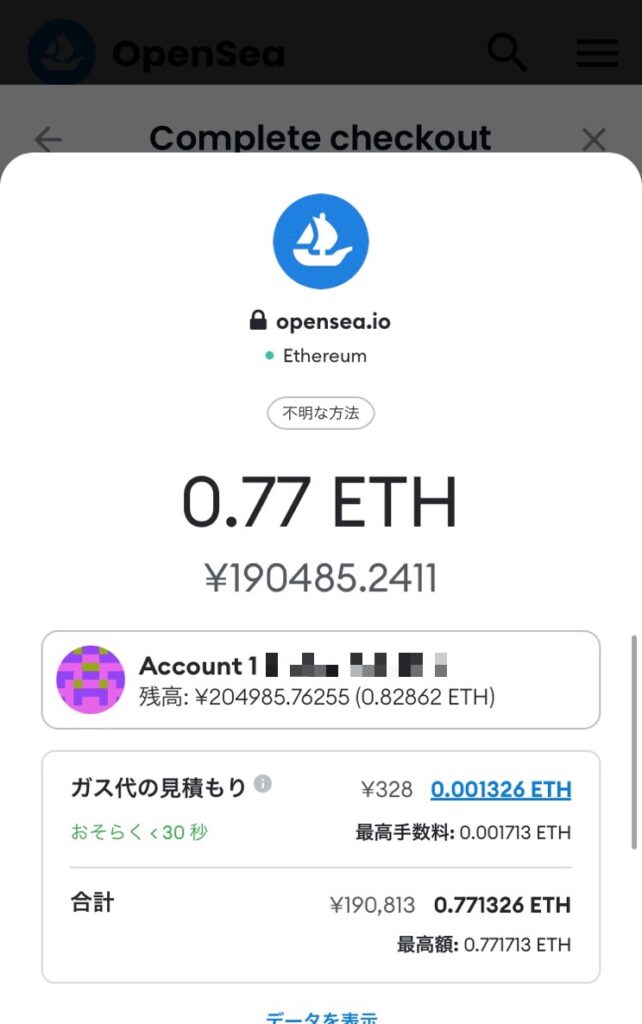
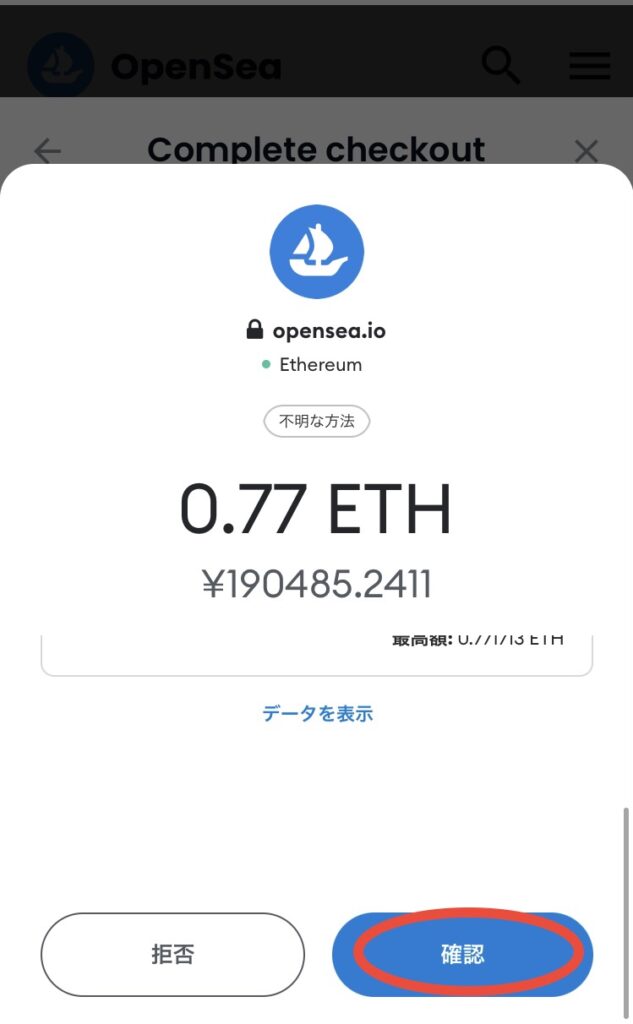
『確認』を押した後はしばらくまって…
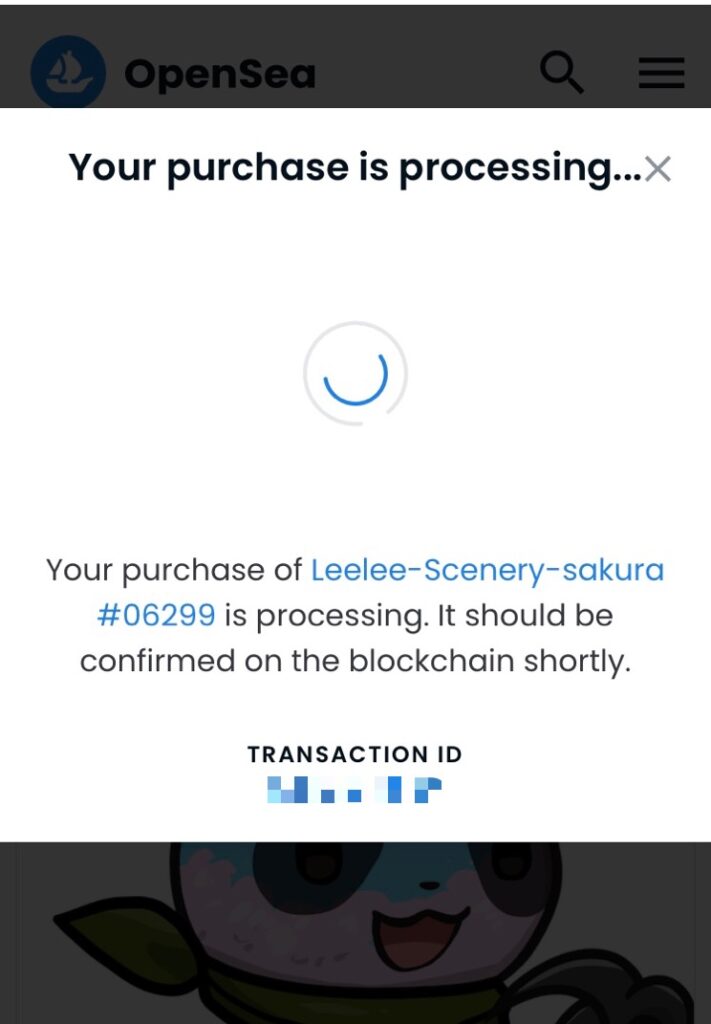
この画面になれば購入完了です!お疲れ様でした!
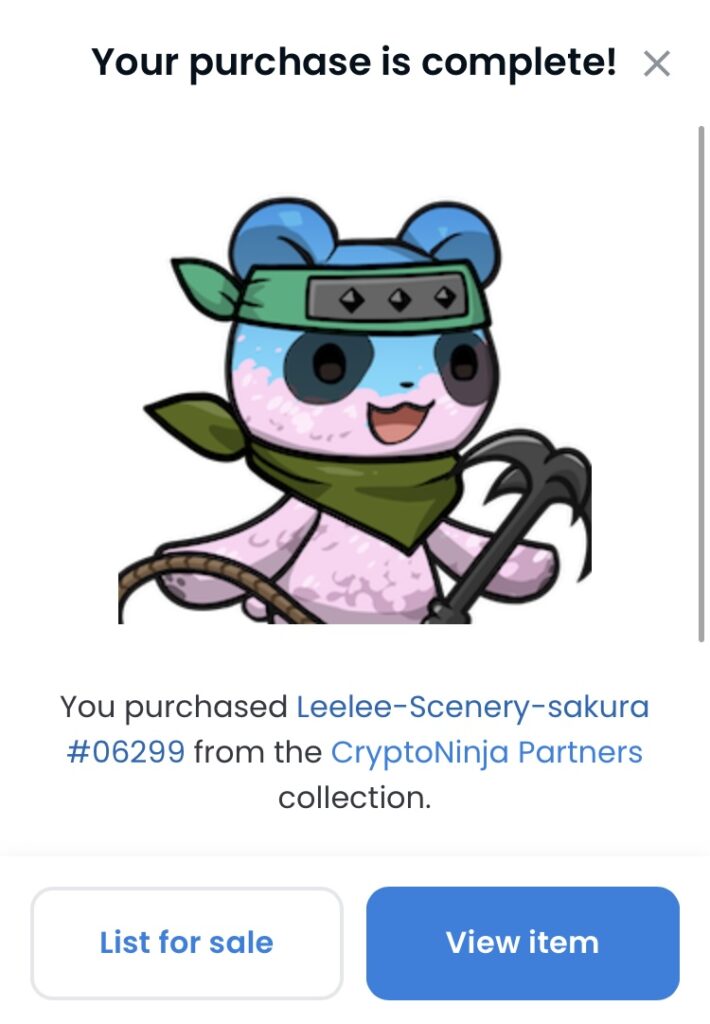
ステップ⑤:購入できたか確認する
先ほど購入したNFTを確認してみましょう。
OpenSeaのトップ画面に戻り、右上のマークをタップ。
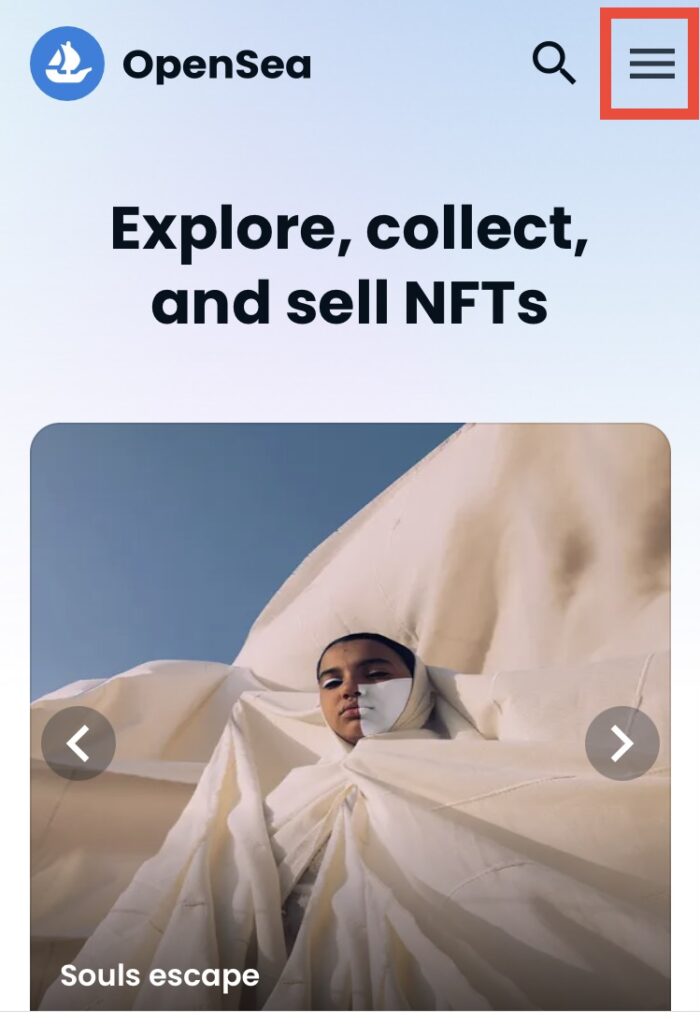
『Account(アカウント)』→『Profile(プロフィール)』をタップしてください。
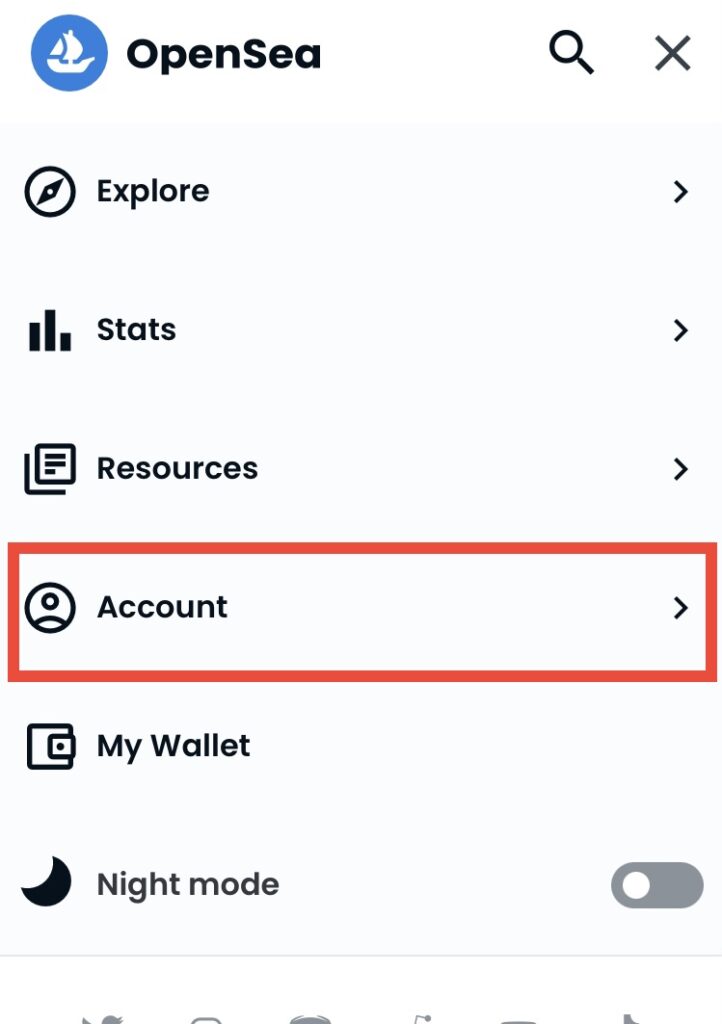
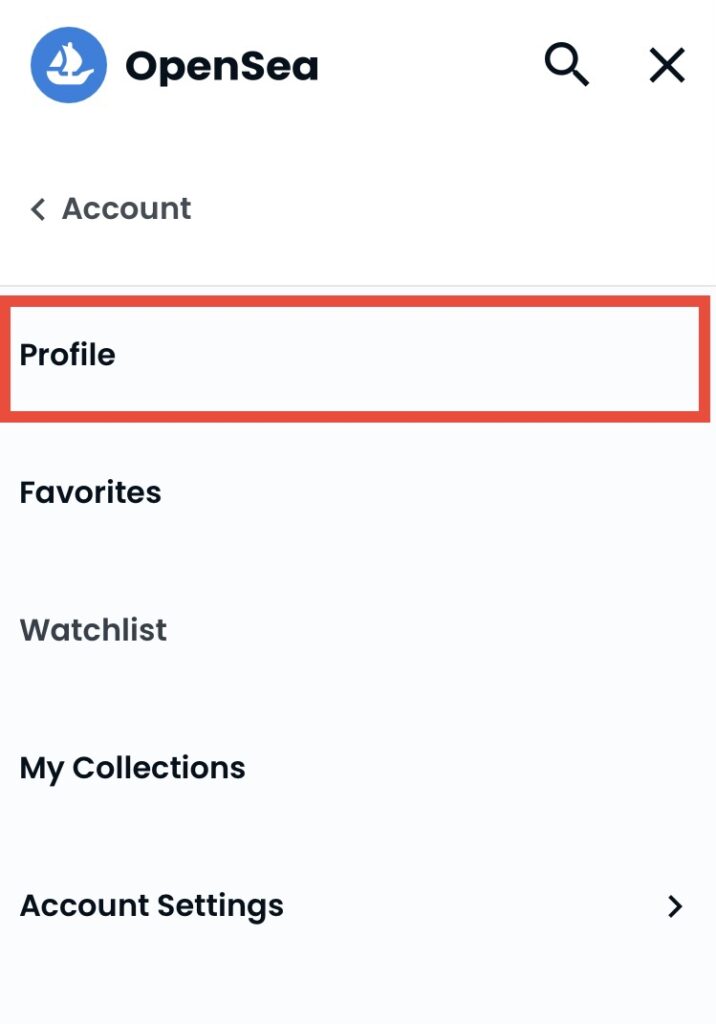
「Collected」の中に購入したNFTが入っていますね!
ここでさらにNFTをタップしてみてください。
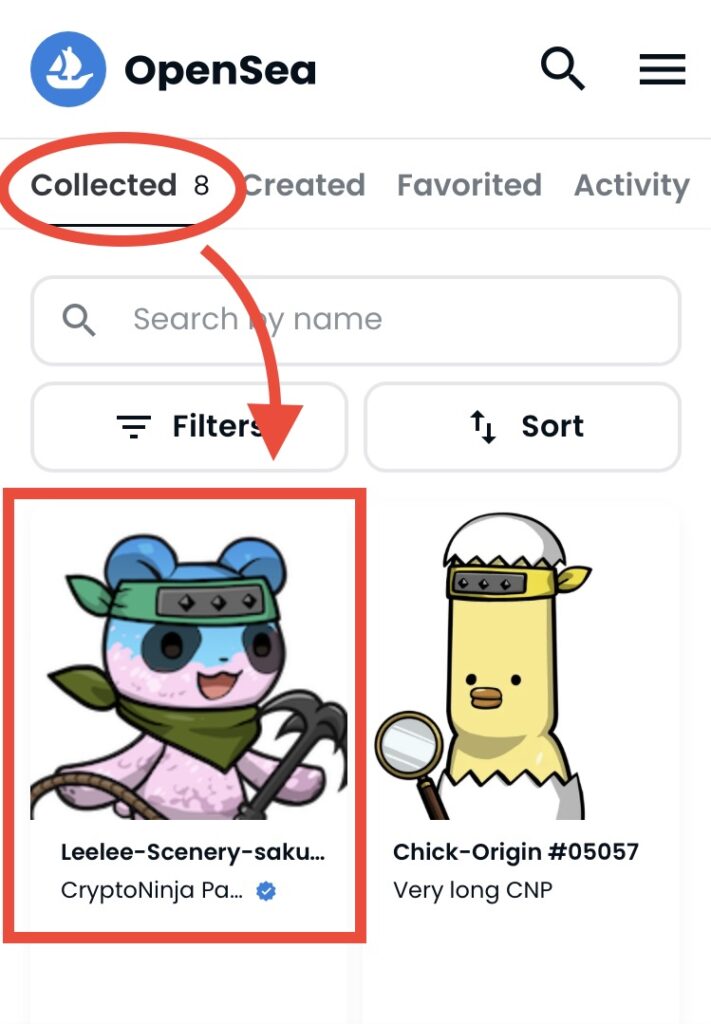
赤で囲った部分が「Owned by you」となっていればOKです。あなたが保有してますよ!って証明してくれています。
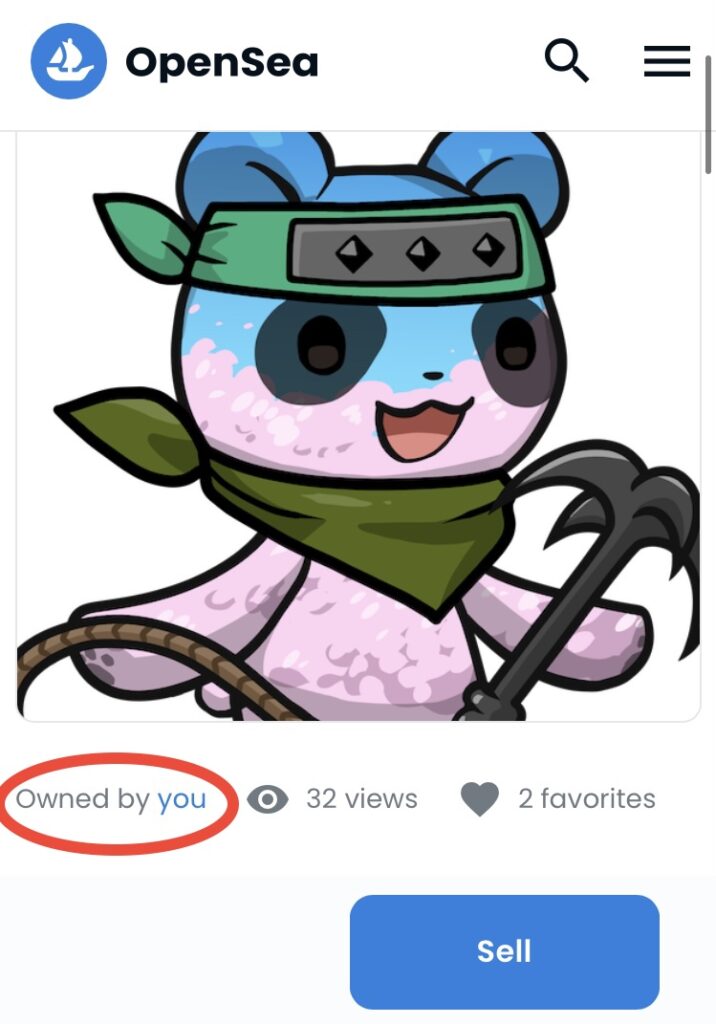
おわりに|NFTの世界を楽しもう!

NFTデビュー、おめでとうございます!
これであなたも、イノベーター理論で言う『アーリーアダプター』の仲間入り。
なんせ今の日本では、NFTを実際に持ってる人は1万人ほどと言われています。あなたは日本で0.01%の存在になりました!
メロ
これを機に、周りの友人や家族に教えてあげて、みんなで一緒にNFTの世界を楽しみましょう♪
ではまたっ